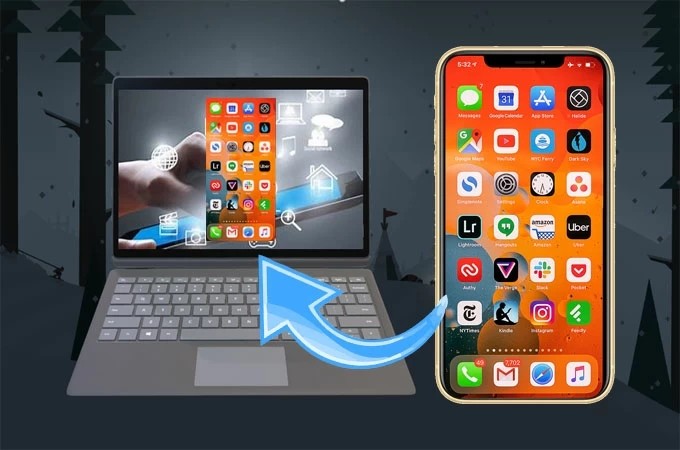
Consumir arquivos multimídia nos dias de hoje está cada vez mais comum.Quanto maior a tela e melhor a qualidade do vídeo, maior será a diversão.Apesar de uma boa Smart TV poder ajudar, ainda existem algumas limitações aousar seu aparelho móvel para assistir ou jogar. Por isso, há muitos aplicativosatualmente que espelham atela de aparelhos móveis no PC e TVs. Neste artigo, focamos mais em dispositivosda Apple. E se você pensa que é difícil espelhar o iPhone no PC, saiba que não é o caso, poishá diversos aplicativos que você pode usar para isso. Leia abaixo para conheceralguns deles.
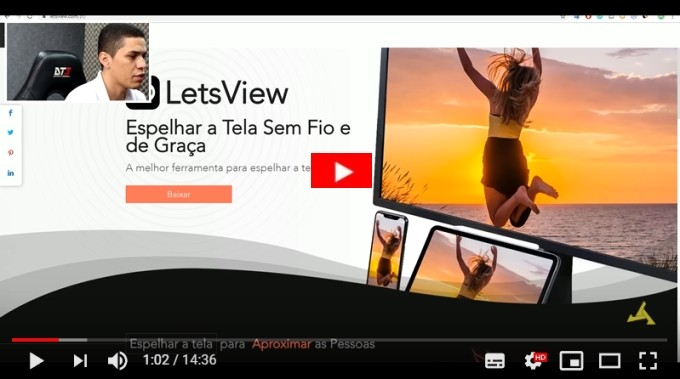
Como Espelhar o iPhone no PC
LetsView
A primeira ferramenta da nossa lista é um aplicativo de espelhamento de tela chamadoLetsView. Você pode usar este software de espelhamento sem fio paraentretenimento ou uso profissional. Ele funciona como qualquer outro aplicativode espelhamento de tela online, com a capacidade de espelhar e controlar seusdispositivos. Mas o que há de tão especial sobre ele? Pois é. O programa tambémé um ótimo gravador de tela e uma ferramenta de captura de tela. E tudo isso emum único aplicativo de espelhamento. Além disso, há três maneiras de seconectar usando esta ferramenta, usando um código PIN ou código QR. Para sabermais sobre o software, veja comoespelhar o iPhone no PC.
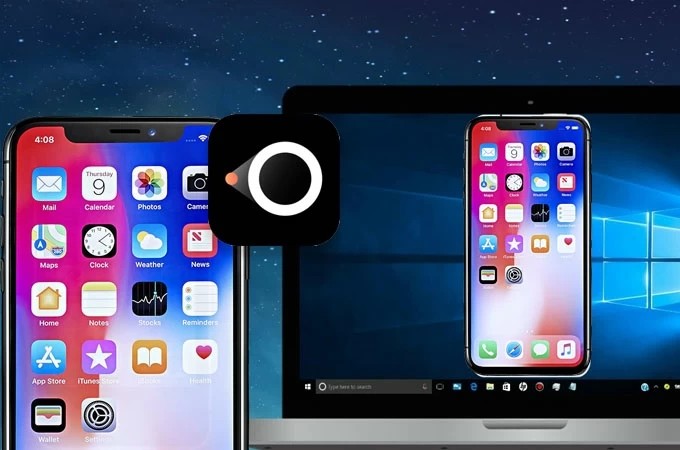
- Baixe o aplicativo no telefone e no PC. Use os botões abaixo para isso.
- Conecte ambos os dispositivos na mesma rede.
- Após a conexão de ambos os aparelhos, o nome do seu PC aparecerá no telefone.
- Clique no nome do PC e acesse a central de controle.
- Toque em “espelhamento de tela” e no nome do PC para iniciar o espelhamento.
ApowerMirror
Outra ferramenta similar ao LetsView é o Apowermirror. A única diferençaque você vai notar é a interface de cada um deles. O LetsView tem uma interfacetípica de aplicativos desktop, enquanto o ApowerMirror se assemelha mais a de umaparelho móvel. Fora isso, ambas as ferramentas oferecem o mesmo serviço. Istosignifica que este software também é bom o suficiente para ser usado para espelhar o iPhone no computador.Uma característica notável que você vai encontrar no Apowermirror é a suavidadede resposta da ferramenta. Ele tem 0% lag e uma excelente qualidade de vídeo.

- Visite o site oficial da ferramenta.
- Conecte os dois dispositivos na mesma rede Wi-Fi.
- Inicie o aplicativo em ambos os aparelhos.
- No telefone, clique no botão “M” para iniciar a conexão.
- Clique no nome do seu PC e clique em espelhamento de tela, no telefone, para prosseguir com a conexão.
AnyDesk
O último da nossa lista de hoje é o AnyDesk. Embora ele esteja um poucodesatualizado que os dois primeiros da lista, também é bastante útil. Elepermite espelhar o iPhoneno PC através de uma conexão Wi-Fi, e você pode espelhar o aparelho móvel no PC evice-versa. Ele tem uma interface muito fácil de usar e você não precisa deconhecimentos específicos para fazer o espelhamento. Na verdade, o processo paraexibir o iPhone no PC é semelhante ao LetsView e ao ApowerMirror. Para saber mais, veja abaixo.
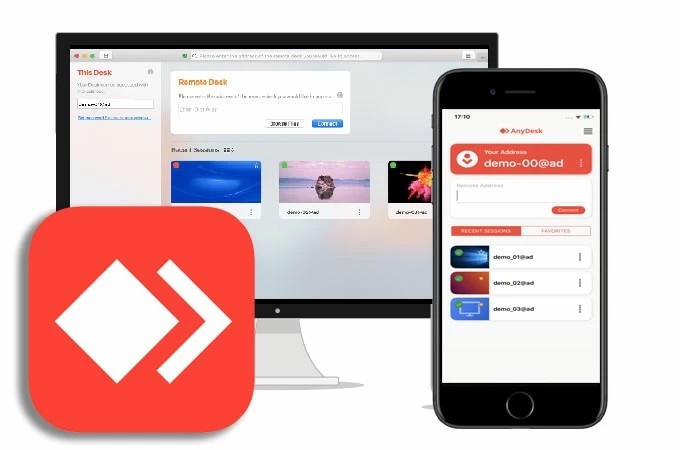
- Baixe e instale o aplicativo no telefone e no PC.
- Conecte ambos os dispositivos na mesma rede.
- Inicie o programa no telefone, pegue o código e digite na interface principal da ferramenta.
- Na tela inicial, acesse a central de controle. Se você tem o iOS 9 ou abaixo, deslize para cima a partir da parte inferior da tela. No iOS 10, deslize para baixo a partir do topo.
- Toque em “espelhamento de tela” e toque no nome do seu PC para iniciar o espelhamento.
Conclusão
Os três programas acima sãobastante eficazes quando se trata de espelhamento de tela. Você pode saber maissobre cada um deles a partir dos sites oficiais dos fabricantes. Assim, você podeescolher qual é o ideal para você. No entanto, esperamos que o resumo acimatorne essa tarefa mais fácil. Agora é com você!
 LetsView
LetsView 









Deixe seu Comentário